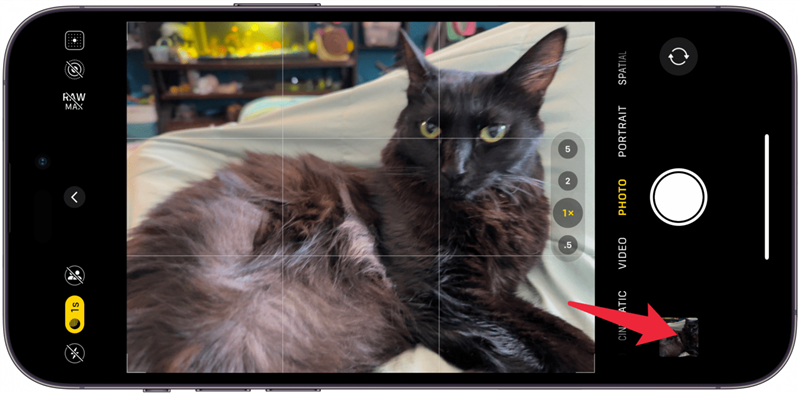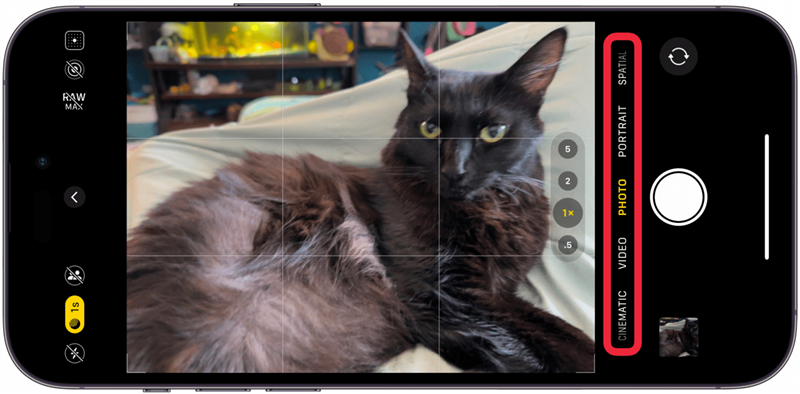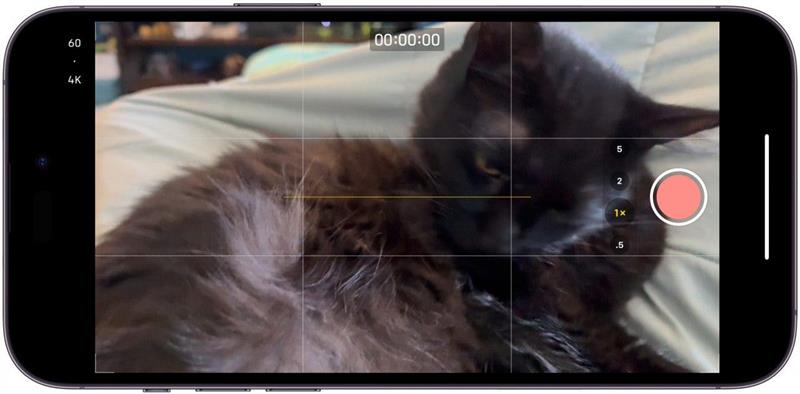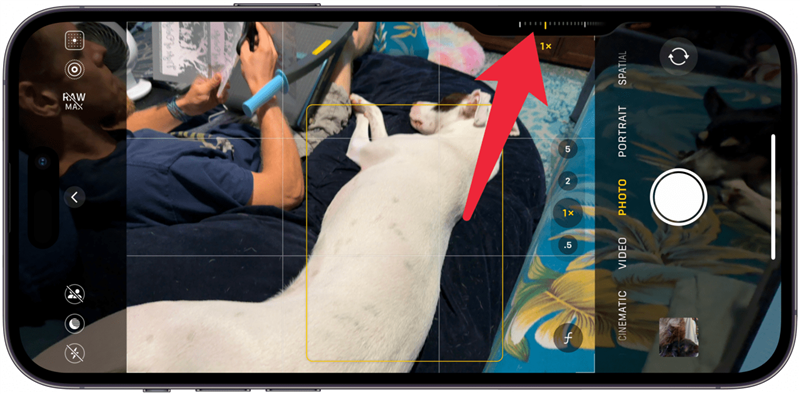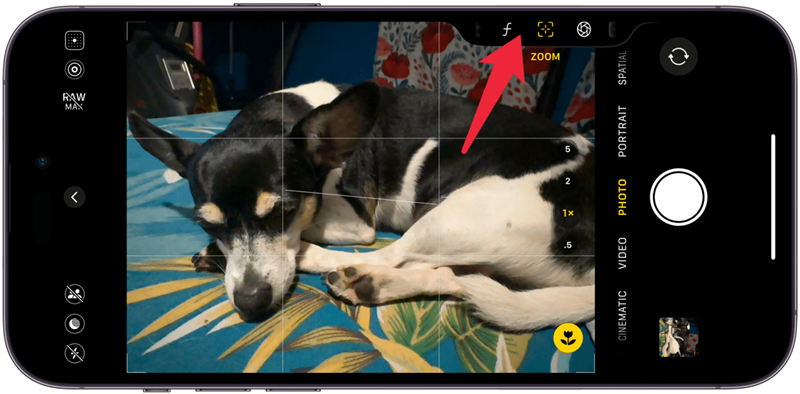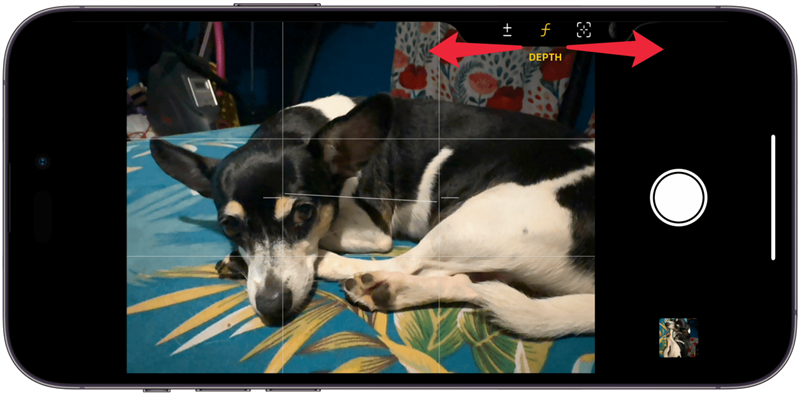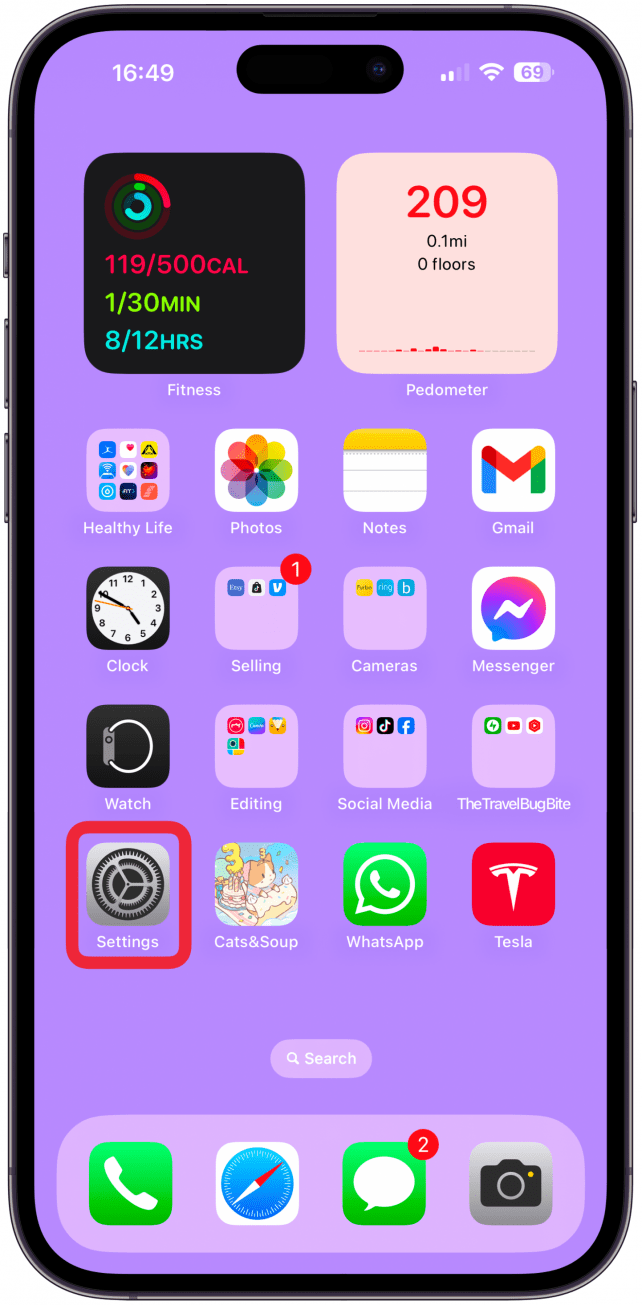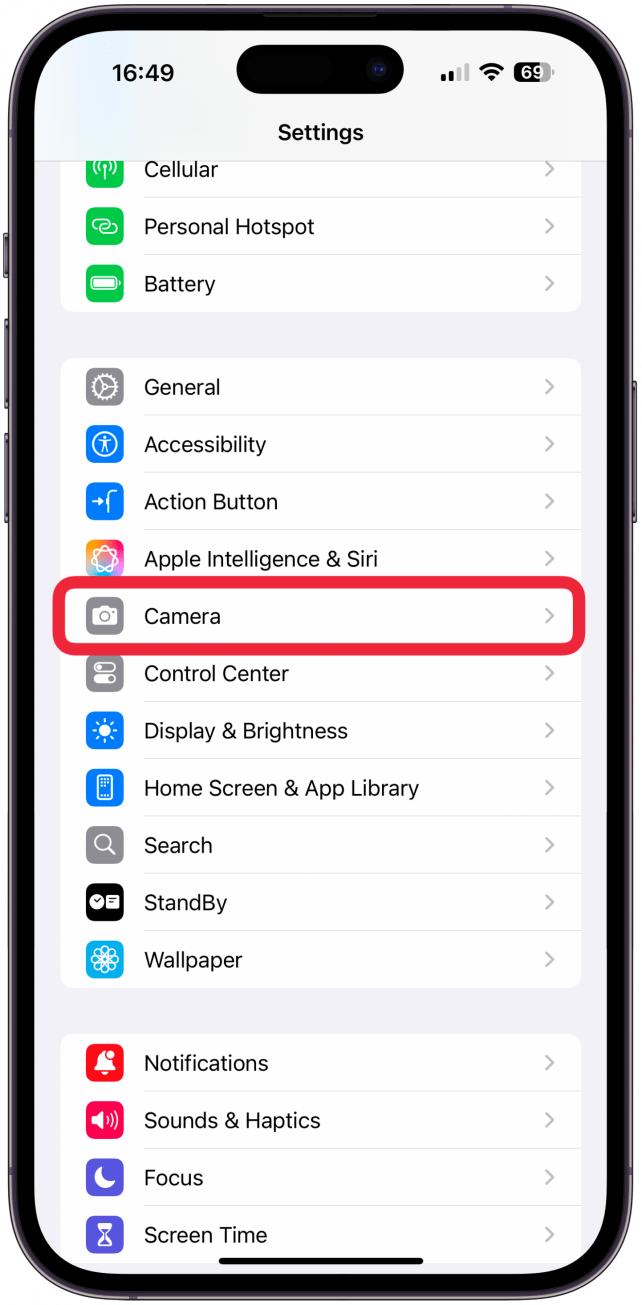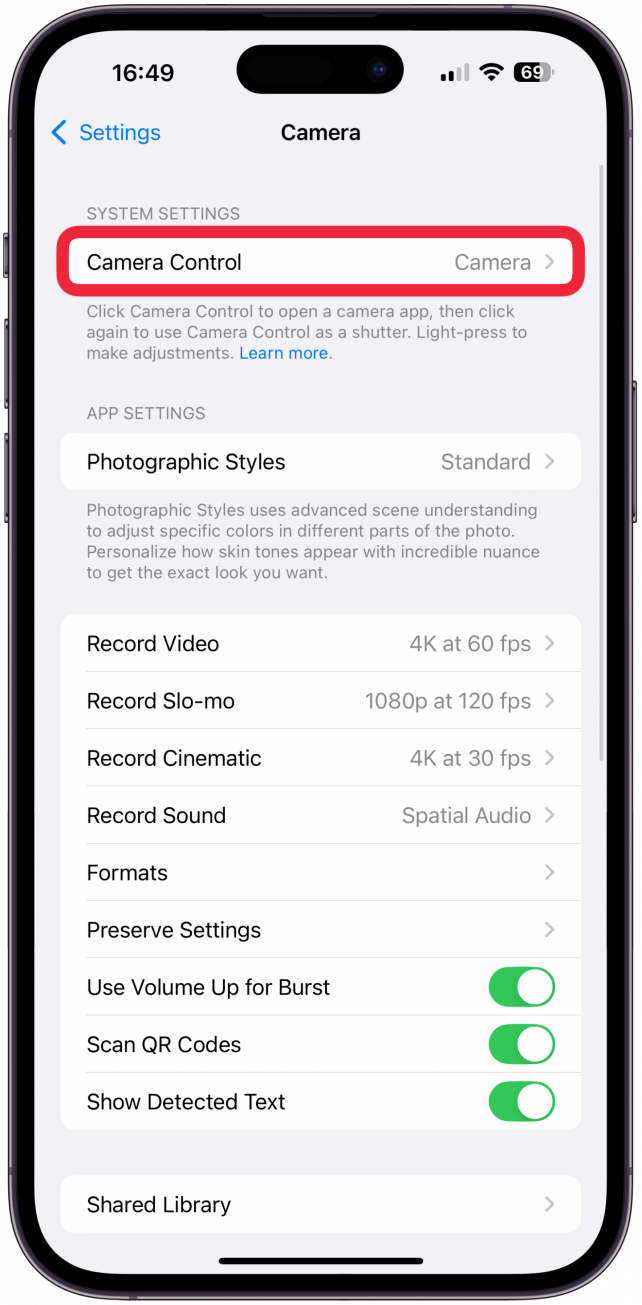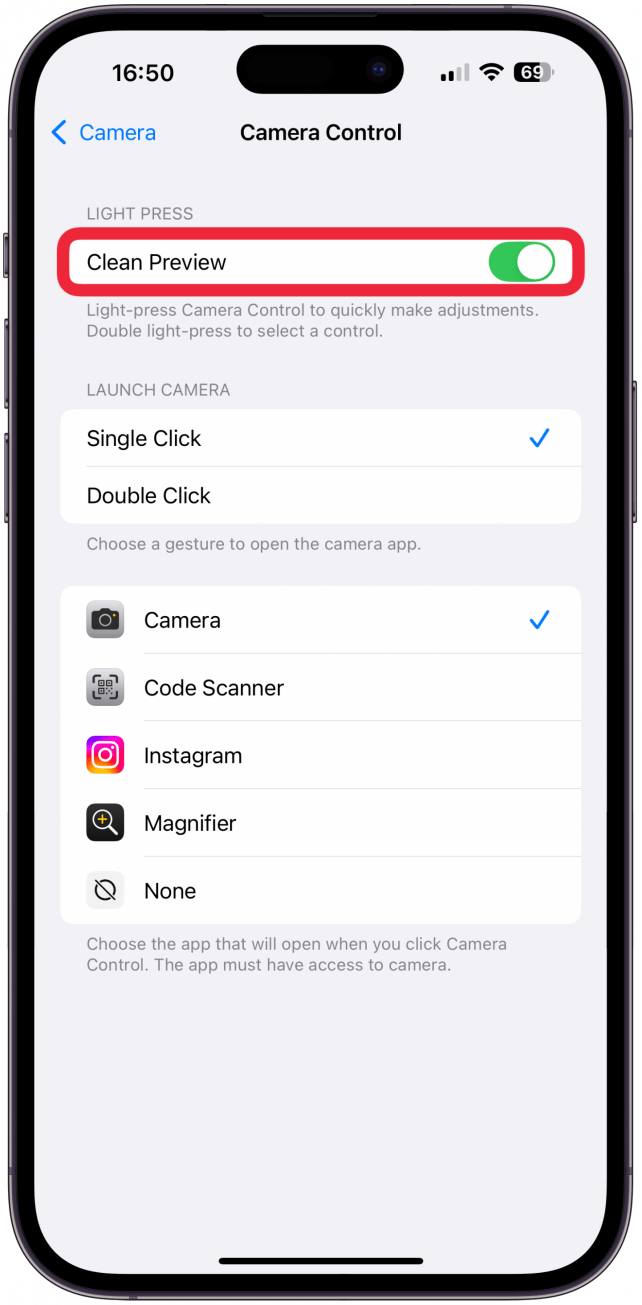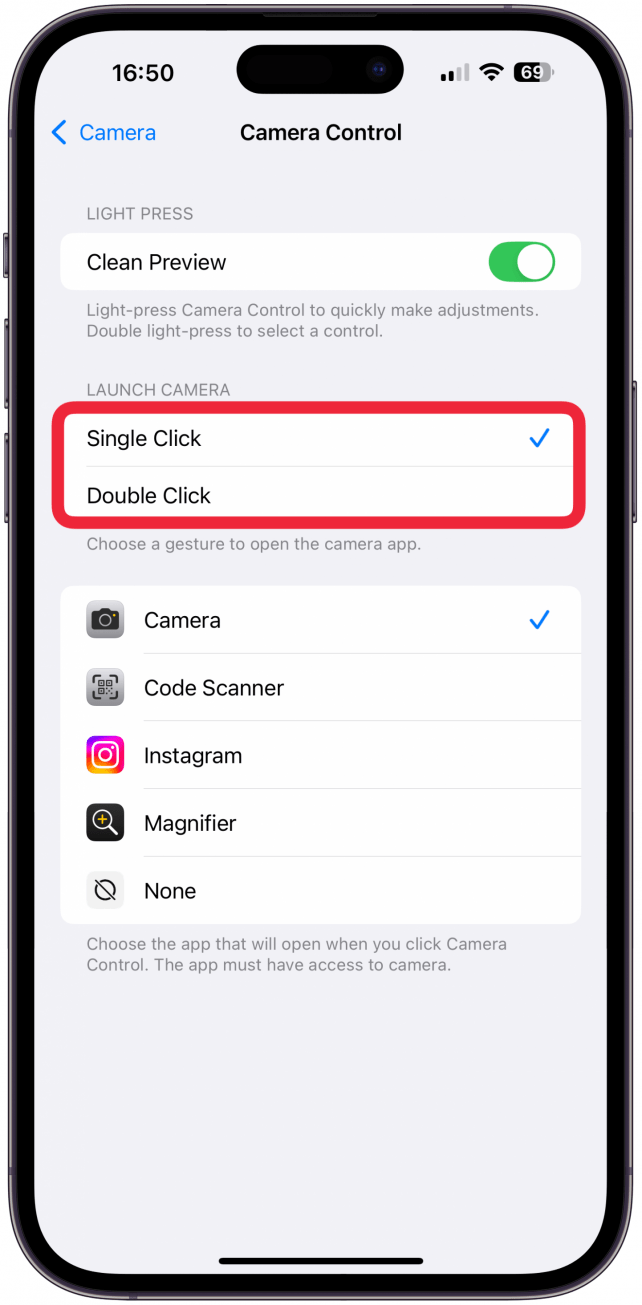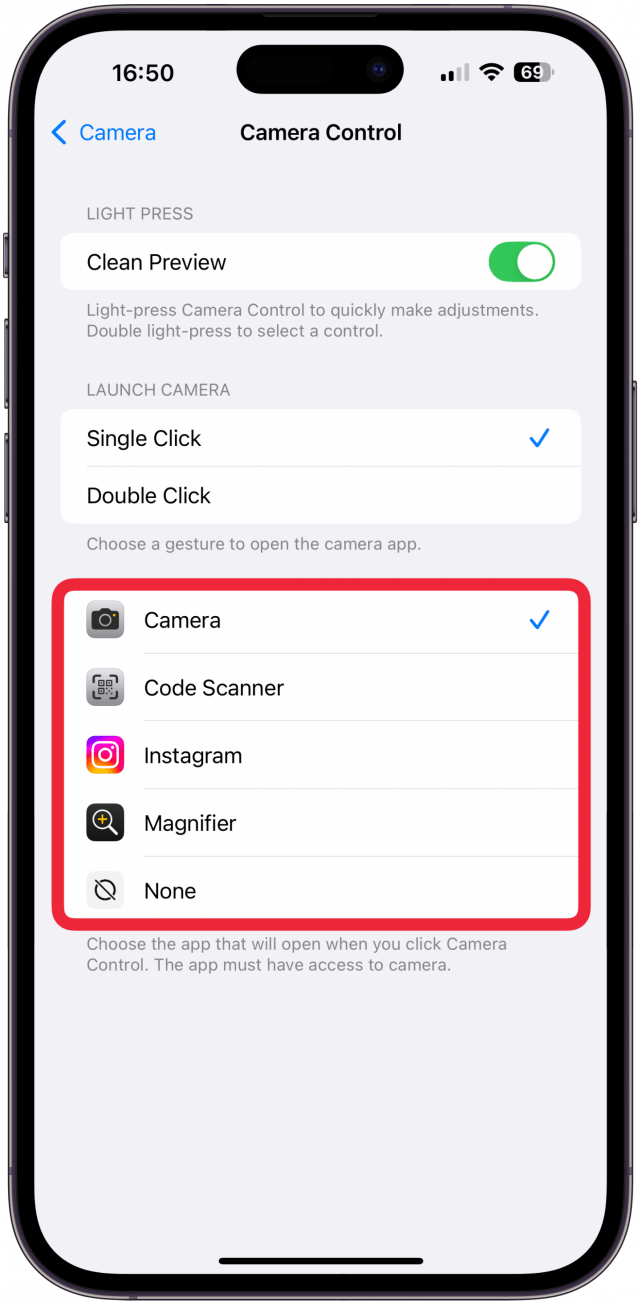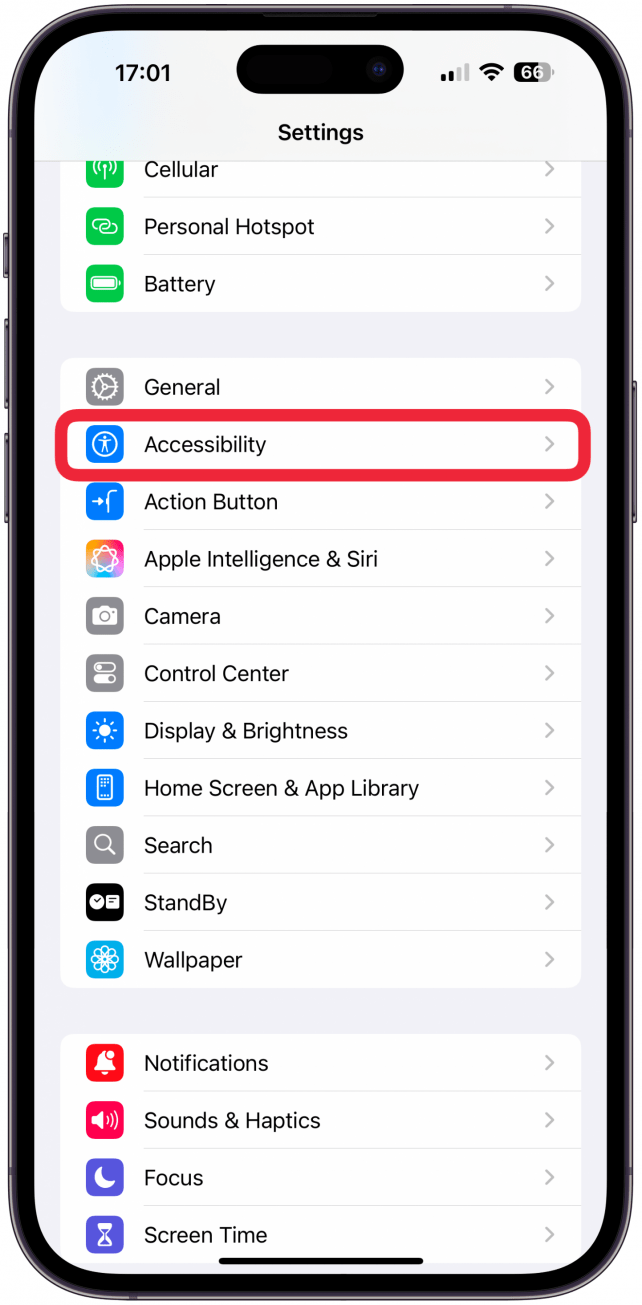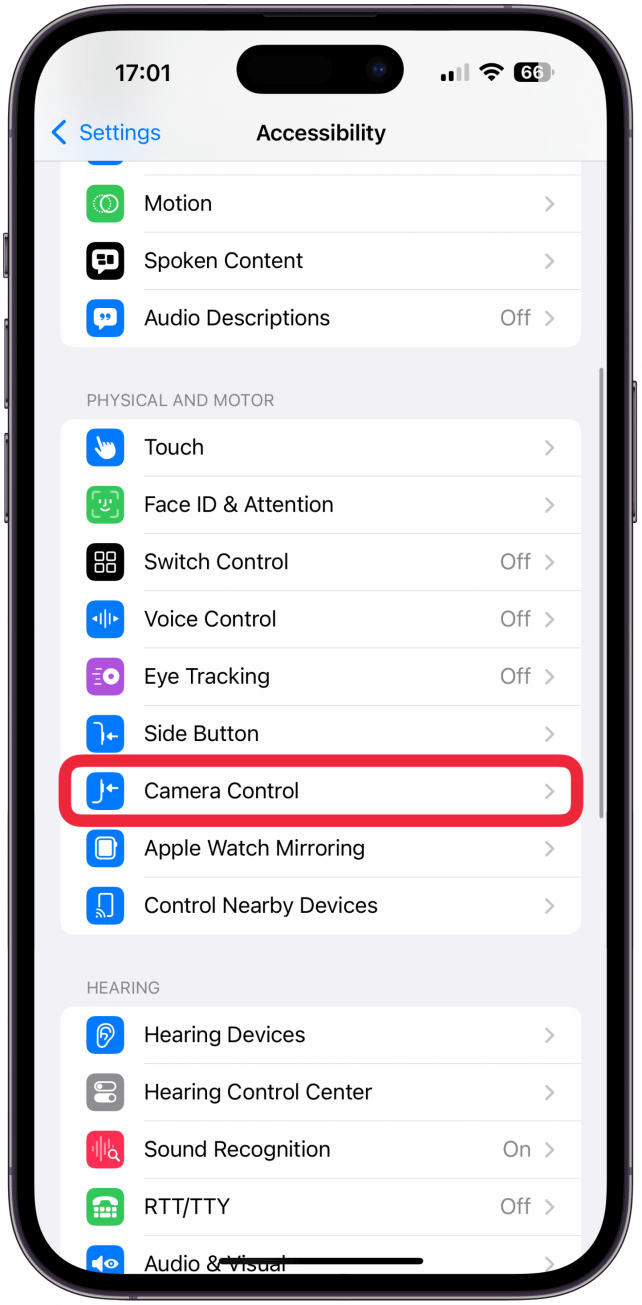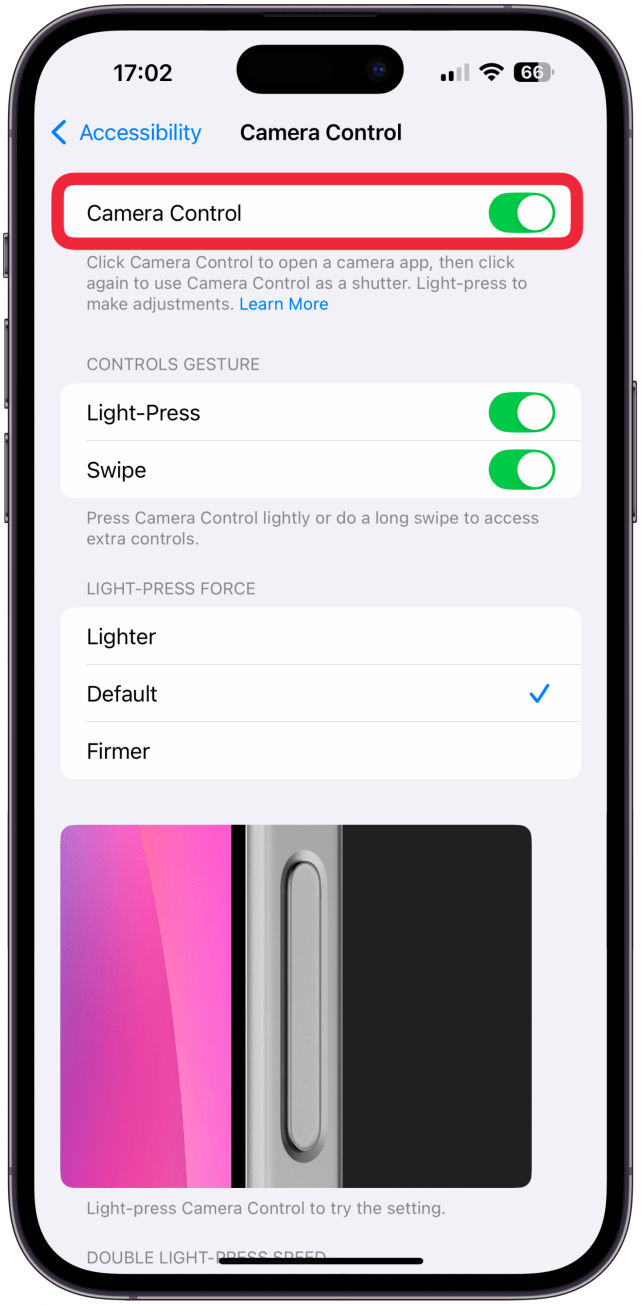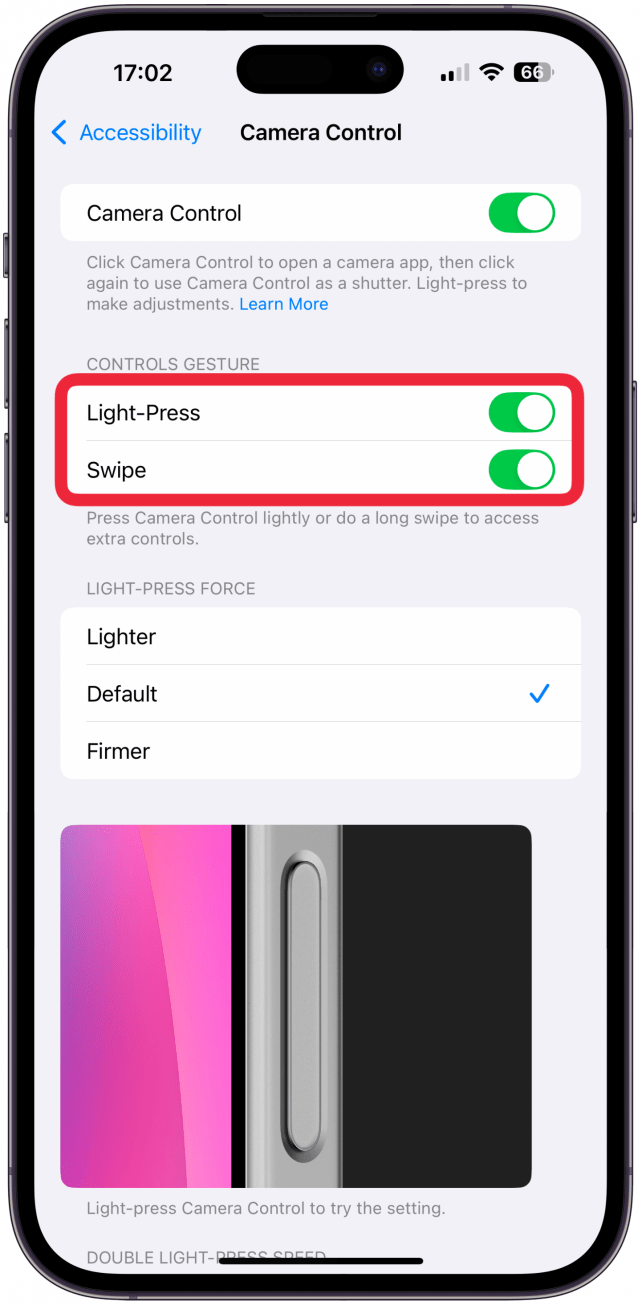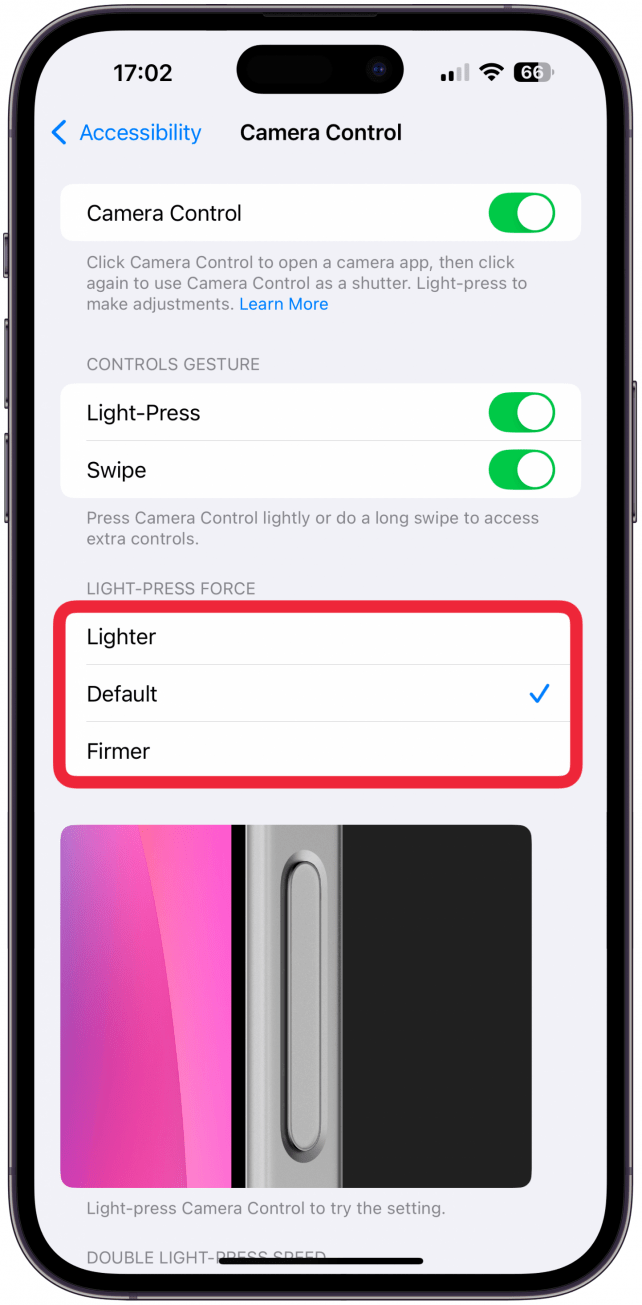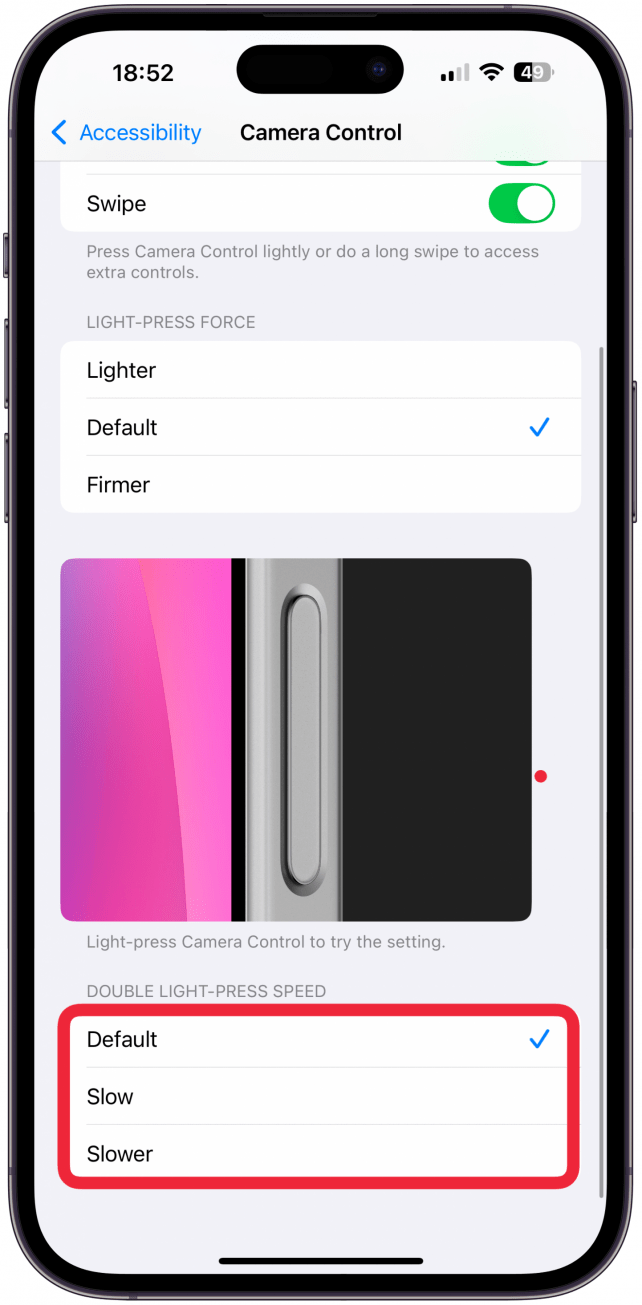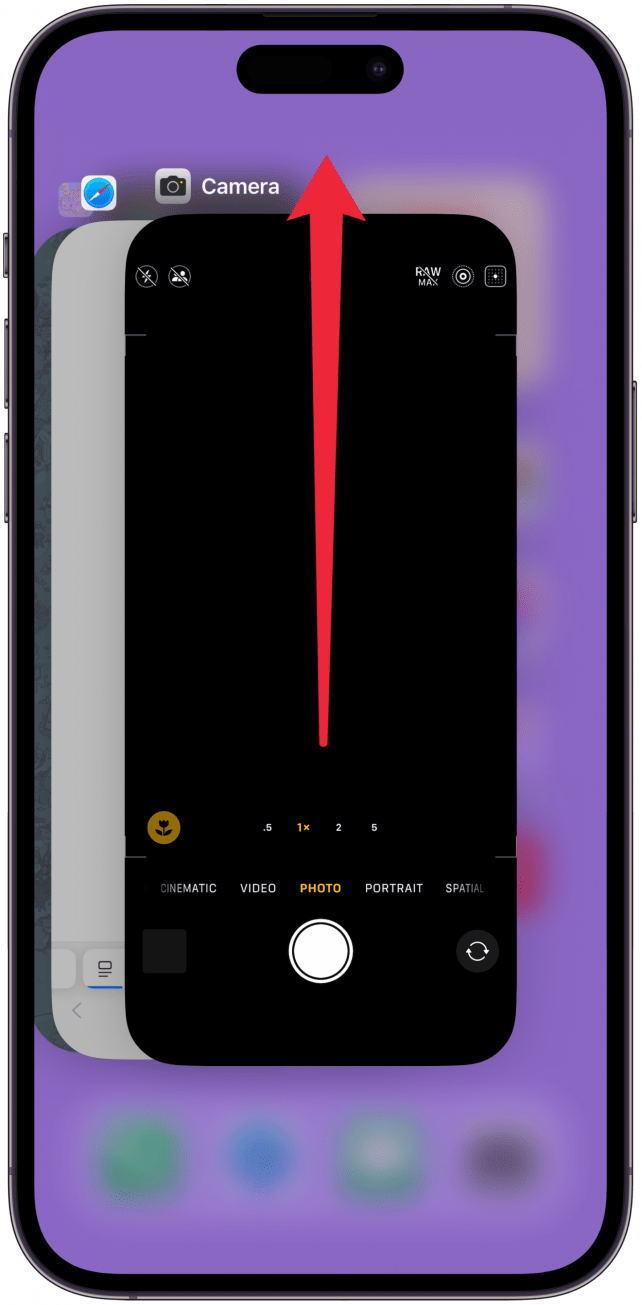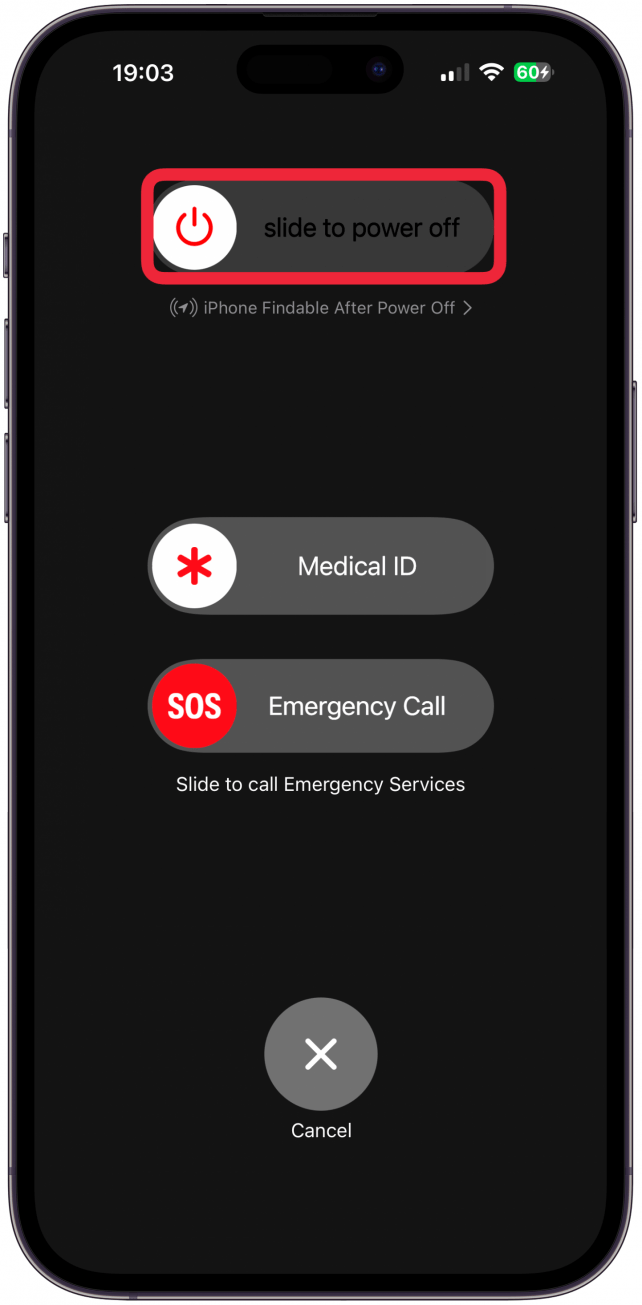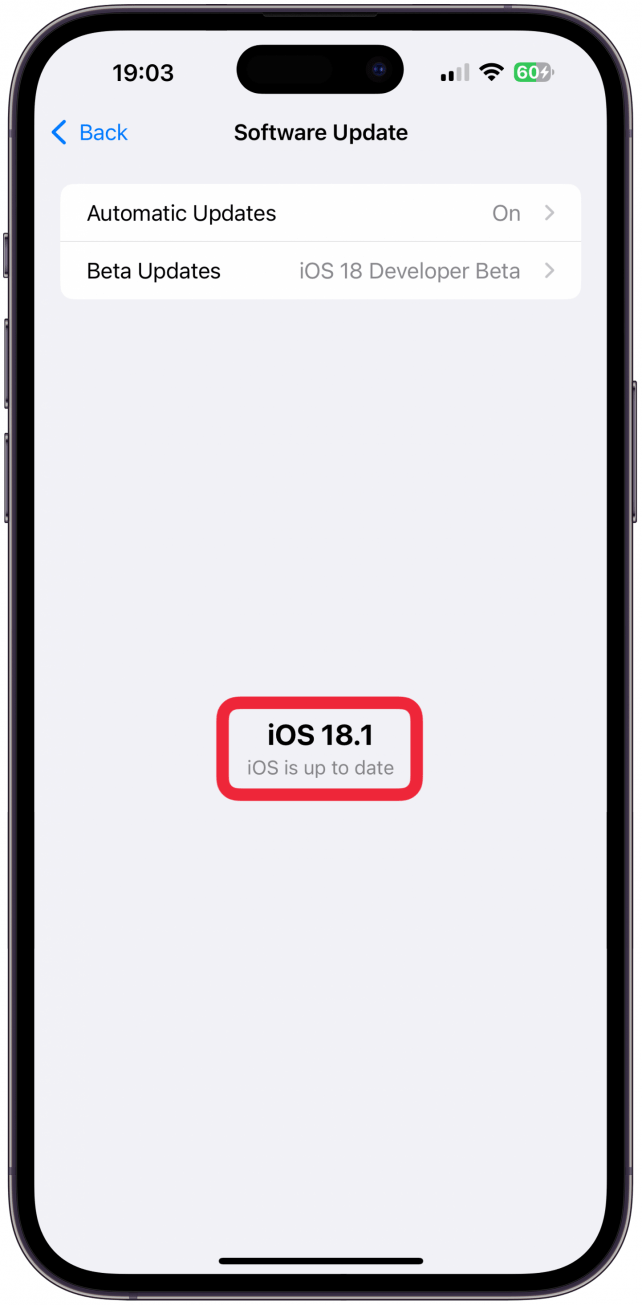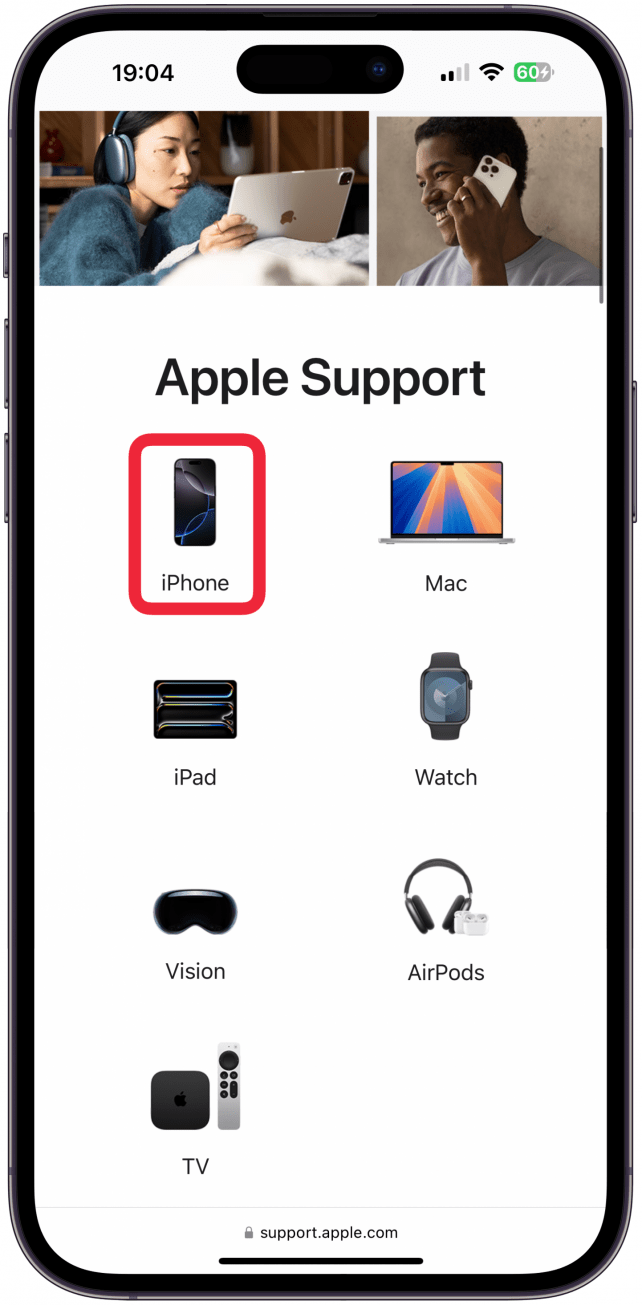Il nuovo pulsante di controllo della fotocamera è un’aggiunta interessante per gli appassionati di fotografia dell’iPhone. A volte viene chiamato pulsante di scatto della fotocamera, ma può essere usato per fare molto di più, tra cui ingrandire e rimpicciolire, regolare l’esposizione, avviare la registrazione di video e altro ancora. Può essere premuto, premuto leggermente e strisciato ed è personalizzabile, in modo da poter modificare le sue funzioni e il suo funzionamento.
Come utilizzare il pulsante di controllo della fotocamera
Il nuovo pulsante che si trova su tutti i modelli di iPhone 16 è di tipo capacitivo, cioè ha controlli touch-screen e può essere toccato e sfiorato oltre che premuto come un normale pulsante. Se non l’avete ancora personalizzato, ecco come funziona di default il pulsante di controllo della fotocamera:
- Premere il pulsante Camera Control per aprire l’applicazione Fotocamera. Assicurarsi di fare clic e rilasciare il pulsante, anziché premerlo a lungo, per aprire Visual Intelligence. Facendo clic una volta sul pulsante di controllo della fotocamera è possibile accedere a qualsiasi app, pagina della schermata iniziale e persino alla schermata di blocco.
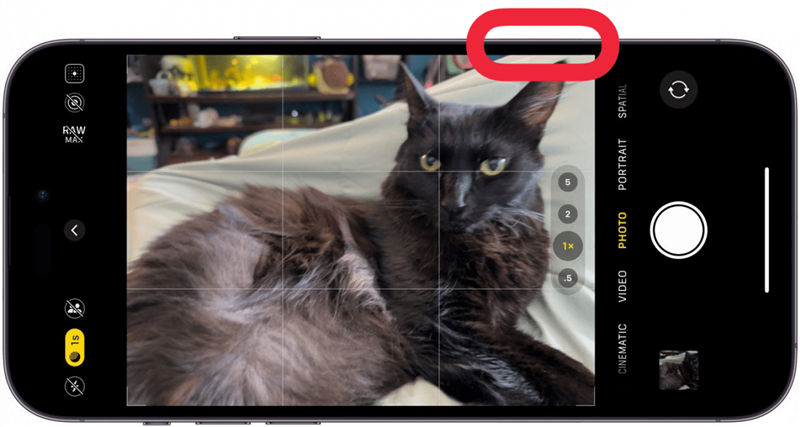
- Quando lo si preme una seconda volta, si scatta una foto. Quindi, premendolo due volte di seguito, è il modo più rapido per aprire l’app Fotocamera e scattare una foto.

- È anche possibile passare a un’altra modalità di fotocamera e utilizzare il pulsante di controllo della fotocamera come pulsante di scatto per scattare una foto o avviare e interrompere la registrazione di un video.

- Se si tiene premuto il pulsante di controllo della fotocamera una volta che l’app Fotocamera è aperta e in modalità foto predefinita, si avvia la registrazione di un video finché si tiene premuto il pulsante.

- Una volta aperta l’app Fotocamera, è possibile premere leggermente il pulsante per aprire un’interfaccia utente (UI) che, per impostazione predefinita, consente di ingrandire e rimpicciolire la fotocamera scorrendo avanti e indietro lungo il pulsante. Può essere necessario un po’ di tempo per capire la giusta pressione per la pressione leggera. Sembra quasi un tocco, ma un po’ più forte e non una pressione completa.

- Se si preme due volte il pulsante di controllo della fotocamera mentre l’app Fotocamera è aperta, si aprirà l’interfaccia utente e sarà possibile scorrere verso l’alto e verso il basso per cambiare i controlli della fotocamera, tra cui esposizione, zoom, profondità di campo, fotocamere (che consente di scegliere l’obiettivo zoom che si desidera selezionare), stile e tono. Una volta che si passa il dito su quello che si desidera utilizzare, premere una volta per selezionarlo. Verrà visualizzato un nuovo menu in cui è possibile scorrere sul pulsante per effettuare le regolazioni. Il controllo selezionato sarà attivo alla successiva pressione del tasto Controllo fotocamera.

- Il nuovo pulsante di controllo della fotocamera è un’aggiunta interessante per gli appassionati di fotografia dell’iPhone. A volte viene chiamato pulsante di scatto della fotocamera, ma può essere usato per fare molto di più, tra cui ingrandire e rimpicciolire, regolare l’esposizione, avviare la registrazione di video e altro ancora. Può essere premuto, premuto leggermente e strisciato ed è personalizzabile, in modo da poter modificare le sue funzioni e il suo funzionamento.

Come utilizzare il pulsante di controllo della fotocamera
Il nuovo pulsante che si trova su tutti i modelli di iPhone 16 è di tipo capacitivo, cioè ha controlli touch-screen e può essere toccato e sfiorato oltre che premuto come un normale pulsante. Se non l’avete ancora personalizzato, ecco come funziona di default il pulsante di controllo della fotocamera:
Premere il pulsante Camera Control per aprire l’applicazione Fotocamera. Assicurarsi di fare clic e rilasciare il pulsante, anziché premerlo a lungo, per aprire Visual Intelligence. Facendo clic una volta sul pulsante di controllo della fotocamera è possibile accedere a qualsiasi app, pagina della schermata iniziale e persino alla schermata di blocco.
 Quando lo si preme una seconda volta, si scatta una foto. Quindi, premendolo due volte di seguito, è il modo più rapido per aprire l’app Fotocamera e scattare una foto.
Quando lo si preme una seconda volta, si scatta una foto. Quindi, premendolo due volte di seguito, è il modo più rapido per aprire l’app Fotocamera e scattare una foto.
È anche possibile passare a un’altra modalità di fotocamera e utilizzare il pulsante di controllo della fotocamera come pulsante di scatto per scattare una foto o avviare e interrompere la registrazione di un video.
Se si tiene premuto il pulsante di controllo della fotocamera una volta che l’app Fotocamera è aperta e in modalità foto predefinita, si avvia la registrazione di un video finché si tiene premuto il pulsante.
- Una volta aperta l’app Fotocamera, è possibile premere leggermente il pulsante per aprire un’interfaccia utente (UI) che, per impostazione predefinita, consente di ingrandire e rimpicciolire la fotocamera scorrendo avanti e indietro lungo il pulsante. Può essere necessario un po’ di tempo per capire la giusta pressione per la pressione leggera. Sembra quasi un tocco, ma un po’ più forte e non una pressione completa.

- Se si preme due volte il pulsante di controllo della fotocamera mentre l’app Fotocamera è aperta, si aprirà l’interfaccia utente e sarà possibile scorrere verso l’alto e verso il basso per cambiare i controlli della fotocamera, tra cui esposizione, zoom, profondità di campo, fotocamere (che consente di scegliere l’obiettivo zoom che si desidera selezionare), stile e tono. Una volta che si passa il dito su quello che si desidera utilizzare, premere una volta per selezionarlo. Verrà visualizzato un nuovo menu in cui è possibile scorrere sul pulsante per effettuare le regolazioni. Il controllo selezionato sarà attivo alla successiva pressione del tasto Controllo fotocamera.

- Se avete difficoltà a passare il dito sul pulsante di controllo della fotocamera a causa delle dimensioni ridotte, potete farlo invece sullo schermo del telefono, purché passiate sopra l’interfaccia utente e non vi abbassiate sullo schermo.

- Suggerimento

- L’icona della persona nella sezione Fotocamera del pulsante di controllo della fotocamera rappresenta la fotocamera anteriore, quindi selezionandola si invertirà la vista della fotocamera da posteriore a anteriore.

- Ora sapete come usare il pulsante Controllo fotocamera! Anche se i social media privilegiano le foto e i video verticali, questo nuovo pulsante funziona meglio in modalità orizzontale, che è più popolare nella fotografia tradizionale. Sebbene sia possibile utilizzare il nuovo pulsante con il pollice destro in modalità orizzontale, la sensazione non è molto naturale e potrebbe essere più semplice utilizzare i controlli dell’app Fotocamera già esistenti. Per ulteriori suggerimenti sull’app Fotocamera, non dimenticate di iscrivervi alla nostra newsletter gratuita Tip of the Day!

- Scopri le funzioni nascoste del tuo iPhoneRicevi ogni giorno un suggerimento (con schermate e istruzioni chiare) per padroneggiare il tuo iPhone in un solo minuto al giorno.

- Come personalizzare il pulsante di controllo della fotocamera

- È possibile personalizzare il pulsante di controllo della fotocamera per farlo funzionare in modo leggermente diverso all’interno dell’app Fotocamera, ma anche per avviare un’app completamente diversa. Anche le app di terze parti potranno rielaborare le loro applicazioni per funzionare con il pulsante di controllo della fotocamera. Ecco come personalizzare il pulsante di controllo della fotocamera:

- Aprire Impostazioni.

- Toccare Camera.

- Selezionare Controllo fotocamera.

In alto, Anteprima pulita è attivata per impostazione predefinita. Ciò significa che quando si preme leggermente il pulsante di controllo della fotocamera, l’app Fotocamera nasconde le altre icone e i controlli sullo schermo per una visione più chiara e meno distratta.
In Avvia fotocamera, è possibile decidere se avviare l’app Fotocamera con una singola pressione/clic o con una doppia pressione. Basta selezionare l’opzione che si preferisce.
Infine, è possibile scegliere quale applicazione aprire quando si preme il pulsante di controllo della fotocamera. Per impostazione predefinita, viene selezionata l’app Camera, ma è possibile selezionare anche Scanner di codici QR, Lente di ingrandimento o Nessuna. A seconda delle applicazioni di terze parti presenti, è possibile che vengano visualizzate applicazioni di terze parti, come ad esempio Instagram.
- Tornare a Impostazioni e toccare Accessibilità.
- Alla voce Fisica e motore, toccare Controllo fotocamera.
- In alto, è possibile disattivare completamente il pulsante di controllo della fotocamera in modo che nessuna delle funzioni funzioni funzioni.
- Il nuovo pulsante di controllo della fotocamera è un’aggiunta interessante per gli appassionati di fotografia dell’iPhone. A volte viene chiamato pulsante di scatto della fotocamera, ma può essere usato per fare molto di più, tra cui ingrandire e rimpicciolire, regolare l’esposizione, avviare la registrazione di video e altro ancora. Può essere premuto, premuto leggermente e strisciato ed è personalizzabile, in modo da poter modificare le sue funzioni e il suo funzionamento.

- Come utilizzare il pulsante di controllo della fotocamera

- Il nuovo pulsante che si trova su tutti i modelli di iPhone 16 è di tipo capacitivo, cioè ha controlli touch-screen e può essere toccato e sfiorato oltre che premuto come un normale pulsante. Se non l’avete ancora personalizzato, ecco come funziona di default il pulsante di controllo della fotocamera:

- Premere il pulsante Camera Control per aprire l’applicazione Fotocamera. Assicurarsi di fare clic e rilasciare il pulsante, anziché premerlo a lungo, per aprire Visual Intelligence. Facendo clic una volta sul pulsante di controllo della fotocamera è possibile accedere a qualsiasi app, pagina della schermata iniziale e persino alla schermata di blocco.

Quando lo si preme una seconda volta, si scatta una foto. Quindi, premendolo due volte di seguito, è il modo più rapido per aprire l’app Fotocamera e scattare una foto.
È anche possibile passare a un’altra modalità di fotocamera e utilizzare il pulsante di controllo della fotocamera come pulsante di scatto per scattare una foto o avviare e interrompere la registrazione di un video.
- Se si tiene premuto il pulsante di controllo della fotocamera una volta che l’app Fotocamera è aperta e in modalità foto predefinita, si avvia la registrazione di un video finché si tiene premuto il pulsante.
- Una volta aperta l’app Fotocamera, è possibile premere leggermente il pulsante per aprire un’interfaccia utente (UI) che, per impostazione predefinita, consente di ingrandire e rimpicciolire la fotocamera scorrendo avanti e indietro lungo il pulsante. Può essere necessario un po’ di tempo per capire la giusta pressione per la pressione leggera. Sembra quasi un tocco, ma un po’ più forte e non una pressione completa.